Remplacer le libellé du clip de lecture par un commentaire
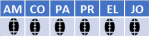
Le texte affiché dans la liste de lecture est par défaut le libellé de la stat vidéo d'origine.
L'onglet Piste du volet propriétés des fenêtres Recherche stats vidéo et Editeur de montage autorise la modification du libellé du clip de lecture et l'ajout d'un commentaire.
La saisie d'un commentaire bénéficie de la fonction d'auto-complétion pour compléter de manière automatique la saisie du texte avec le contenu des saisies précédentes.
Associer un commentaire à un clip de lecture
- Sélectionnez le clip de lecture dans la liste.
- Affichez le volet Propriétés, si besoin et cliquez sur l'onglet Piste.
- Tapez le texte dans la zone Commentaire.
Utilisez l'auto complétion des commentaires
- Ouvrir l'éditeur de montage
- Cliquez sur
 pour afficher le volet Préférences.
pour afficher le volet Préférences. - Activez l'option Auto-compléter les commentaires dans la section Commentaires.
Gérer les sauts de ligne lors de l'affichage du commentaire en tant que légende incrustée sur la vidéo
- Ouvrir l'éditeur de montage
- Cliquez sur
 pour afficher le volet Préférences.
pour afficher le volet Préférences. - Tapez un caractère spécial dans la zone de texte de la section Commentaires.
- Utilisez ce caractère dans la zone de saisie du commentaire si vous souhaitez que la légende s'affiche sur plusieurs lignes.
Remplacer le libellé des clips de lecture par les commentaires
- Cliquez sur le menu Affichage > Afficher les commentaires pour remplacer les libellés des clips de lecture par les commentaires lorsqu'ils existent.
- Utilisez le raccourci clavier {Alt+C}.
Remplacer les commentaires par le libellé des clips de lecture
- Cliquez sur le menu Affichage > Masquer les commentaires pour remplacer les libellés des clips de lecture par les commentaires lorsqu'ils existent.
- Utilisez le raccourci clavier {Alt+C}.
